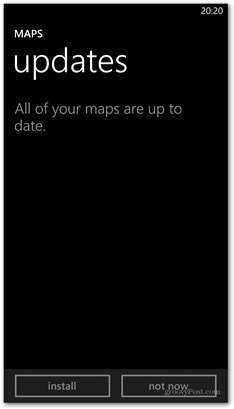Son Güncelleme Tarihi

iPhone'unuzda iyi fotoğraflar çekmek istiyorsanız, uzun pozlama gibi bazı gizli özellikleri denemeniz gerekir. İşte nasıl.
iPhone kameranızda yerleşik olarak bulunan unutulmuş bir özellik, uzun pozlama fotoğrafçılığı özelliğidir. Uzun pozlama, kameranın deklanşörünün uzun süre açık bırakılmasını içerir. Özellikle nehirler, şelaleler, geceleri hareket eden ışıklar veya diğer akan sular gibi birçok şeyin fotoğrafını çekmek için uygundur.
Bu özelliği elde etmek için iPhone'un en son sürümüne ihtiyacınız yok; iPhone 6 ve sonraki modellerde uzun pozlama fotoğrafçılığını kullanabilirsiniz. Yine de uzun pozlama, iPhone'da düşündüğünüz gibi çalışmaz. Bir iPhone'da uzun pozlama fotoğrafları çekmek istiyorsanız, yapmanız gerekenler burada.
Uzun Pozlama Fotoğrafçılığı Nedir?
Uzun pozlama fotoğrafçılığı, uzun pozlamalardan veya yavaş deklanşör hızlarından yararlanan bir fotoğraf stilidir. Su, arabalar, bulutlar vb. gibi hareketli öğeleri bulanıklaştırabilirsiniz. Uzun pozlamalı bir fotoğraf, deklanşörün kasıtlı olarak hareketli görüntüyü bulanıklaştıracak kadar uzun süre açık kaldığı bir görüntüdür. Profesyonel fotoğrafçılar bu çekimleri pahalı bir DSLR fotoğraf makinesi, tripod ve ışık filtresi ile yapabilir.
Ancak, şu anda iPhone'unuzda bulunan Live Photos'u kullanarak aynı efekti oluşturabilirsiniz. Ayrıca uzun pozlamalı fotoğrafçılık sonuçları elde etmek için deklanşörü uzun süre basılı tutmanız gerekmez.
Aşağıdaki, modern bir şehrin gece hayatının uzun pozlama fotoğrafıdır.

iPhone'da Uzun Pozlama Fotoğrafları Çekin
Fotoğraflar genellikle tripod kullanırken daha iyi çıkarken, elde taşınırken kullanabilirsiniz.
iPhone'da uzun pozlamalı bir fotoğraf çekmek için önce kamera uygulaması iPhone'unuzda. Bunu yaptıktan sonra, etkinleştirin Canlı Fotoğraflar vizörün üst kısmındaki simgeye dokunarak.
Bastıktan sonra, simgenin üzerindeki çizgi kaybolacak ve açık olduğunu gösterecektir.
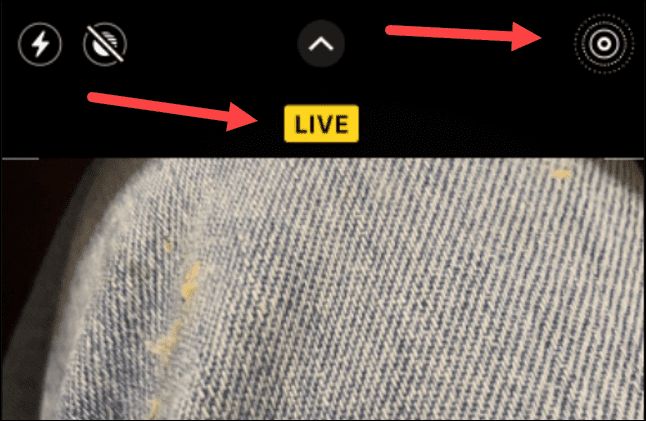
Artık Canlı Fotoğraflar etkinleştirildiğine göre, çekiminizi hazırlayın ve sabit kalın. iPhone bir tripod gerektirmez, ancak en iyi sonuçları elde etmek için hareketsiz kalmak istersiniz. Bir ipucu, sabit kalması için telefonunuzu bir duvarın veya başka bir sabit yapının yanında tutmaktır. Ayrıca, en iyisini elde edene kadar birkaç çekim yapın.
Canlı görüntünüze sahip olduğunuzda, iOS 15 güncellemesi sayesinde onu uzun pozlamaya aktarabilirsiniz. Bunu yapmak için çektiğiniz resmi galeri uygulamasında açın.
Sol üstte küçük bir Canlı simge aşağıyı gösteren bir okla—üzerine dokunun. Görüntü için farklı görüntüler içeren bir menü belirir. Altta, seçin Uzun pozlama.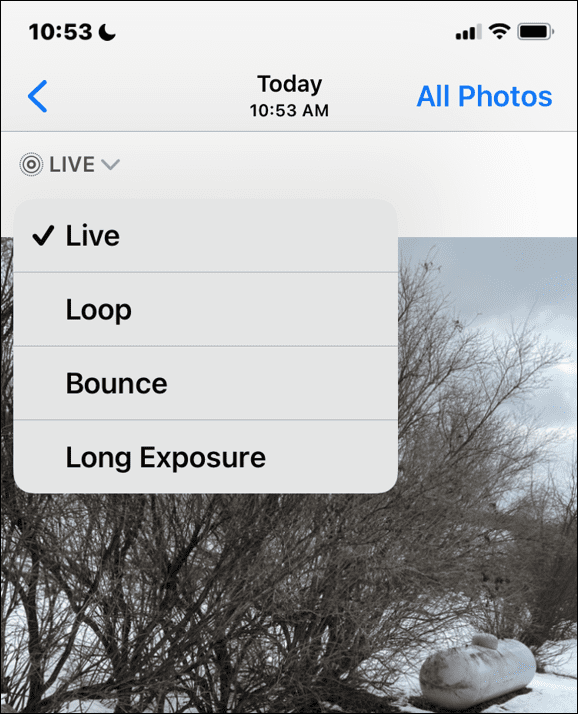
İşleme biraz zaman alır ve fotoğrafınızda hareketi nasıl bulanıklaştırdığını göreceksiniz. Daha iyi bir etki elde edip edemeyeceğinizi görmek için tam olarak bulunduğunuz yerde çektiğiniz diğer çekimleri deneyin.

İşe yarayacak başka çekimler bulmak için fotoğraf arşivinize geri dönebileceğinizi de belirtmekte fayda var. İşin güzel yanı, fotoğraf çekerken buna ihtiyacınız yok. Örneğin, şelalelerin veya akan bir nehrin fotoğraflarını çektiyseniz, Canlı özellik, ekleyebilirsiniz uzun pozlama Bu görüntülere özellik.
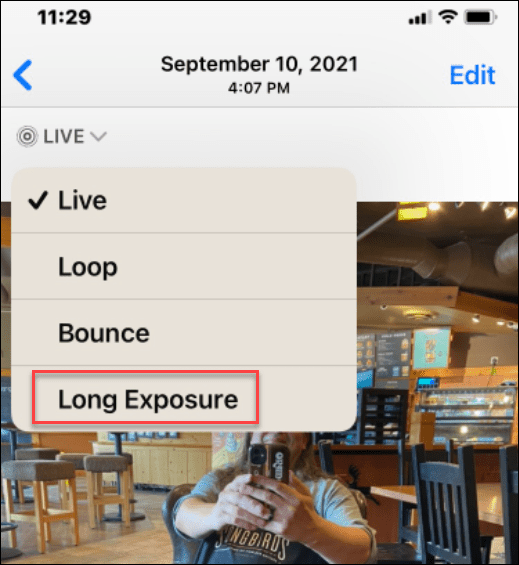
iOS 14 ve önceki sürümleri kullanıyorsanız, önce galerinizde bir resim açarak uzun pozlamayı kullanabilirsiniz. Ne zaman Efektler paneli göründüğünde, listenin sonuna kaydırın ve Uzun pozlama seçenek.
iPhone'larda Uzun Pozlama Fotoğrafçılığı için Üçüncü Taraf Uygulamaları Kullanma
Uzun pozlama fotoğrafçılığı için yerleşik iPhone seçeneğinden memnun değilseniz, deneyebileceğiniz başka üçüncü taraf uygulamalar da vardır. Kolay Uzun Pozlama Kamerası, karanlık ortamlarda çekim yapılmasına izin verir. bakmak isteyebilirsin Yavaş Deklanşör Hızlı Kam bunun yerine, uzun pozlama fotoğrafları sağlar.
Deneyebileceğiniz birçok farklı uygulama var. Telefonunuzda App Store'u açın, uzun pozlama arayın ve sonuçları tarayın.
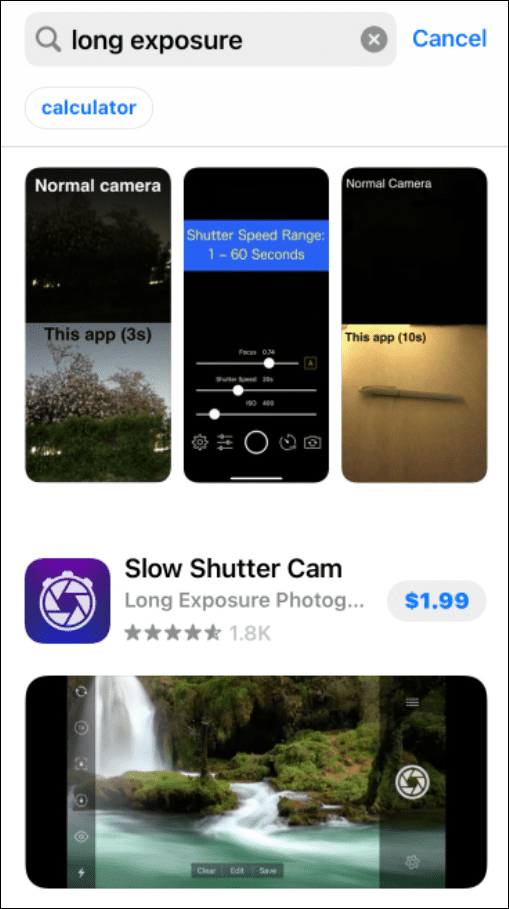
iPhone'larda Fotoğraf Çekme
Yukarıdaki adımları kullanarak, bir iPhone'da başarılı bir şekilde uzun pozlama fotoğrafları çekebilmelisiniz.
iPhone'unuzla fotoğraf çekmekten çok daha fazlasını yapabilirsiniz. Yapabileceğiniz ilginç şeylerden biri iPhone'unuzdaki nesneleri arayın. Sen de yapabilirsin iPhone'unuzdaki videoları düzenleyin Fotoğraflar uygulamasıyla. Uzun pozlama kullanmak istemiyorsanız, çekme hakkında bilgi edinin. iPhone ile daha iyi fotoğraflar.
Elbette başka özellikler de var ve ilginizi çekebilir bilinmeyen göndericilerden gelen spam metni gizleme iPhone'da. Ya da bir göz atın iPhone'da yanlışlıkla 911 aramalarını önleme.
Google Chrome Önbelleği, Çerezler ve Tarama Geçmişi Nasıl Temizlenir?
Chrome, çevrimiçi tarayıcı performansınızı optimize etmek için tarama geçmişinizi, önbelleğinizi ve çerezlerinizi depolama konusunda mükemmel bir iş çıkarır. Onun nasıl...
Mağaza İçi Fiyat Eşleştirme: Mağazada Alışveriş Yaparken Çevrimiçi Fiyatlar Nasıl Alınır
Mağazadan satın almak, daha yüksek fiyatlar ödemeniz gerektiği anlamına gelmez. Uygun fiyat garantisi sayesinde alışverişlerinizde online indirimlerden yararlanabilirsiniz...
Dijital Hediye Kartı ile Disney Plus Aboneliği Nasıl Hediye Edilir
Disney Plus'tan keyif alıyorsanız ve bunu başkalarıyla paylaşmak istiyorsanız, Disney+ Gift aboneliğini şu şekilde satın alabilirsiniz...